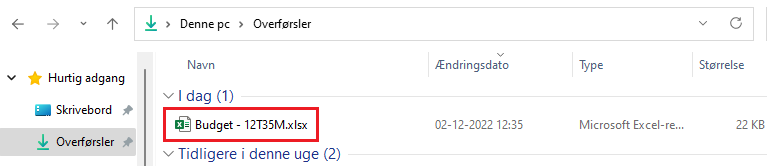Budget
Budget
Under Finans → Budget har du mulighed for at opstille et budget for din virksomhed. Budgettet giver dig et overblik over de indtægter og udgifter, som du forventer at have inden for en bestemt periode, f.eks. det kommende år.
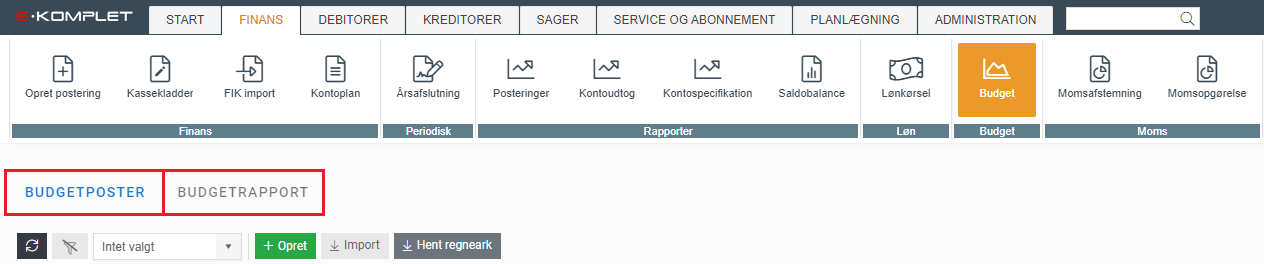
Oversigt over budgetposter
Denne guide beskriver, hvordan du bruger oversigten Budgetposter.
1. Gå til Finans → Budget.
2. I tabellen under fanen Budgetposter vil du som udgangspunkt få vist alle de oprettede budgetposter.
3. Du kan nu vælge et datospænd og opsætte de ønskede parametre, eksempelvis kontonummer, dimensioner og lignende.
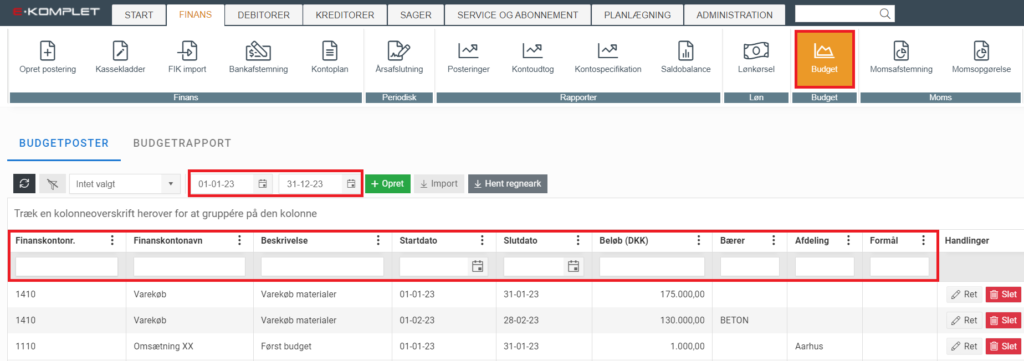
4. Tryk Enter eller ![]() .
.
5. Tabellen bliver hermed opdateret og du får nu vist de relevante budgetposter.
Budget for en finanskonto
Denne guide vejleder dig i, hvordan du opretter budgetposter på en finanskonto.
Det er også muligt at opstille budgetposterne i et Excel ark og herefter importere dem alle sammen på én gang – se »Import af budget«.
1. Gå til Finans → Budget.
2. Tryk ![]() øverst på siden.
øverst på siden.
3. Nedenstående vindue vil komme frem.
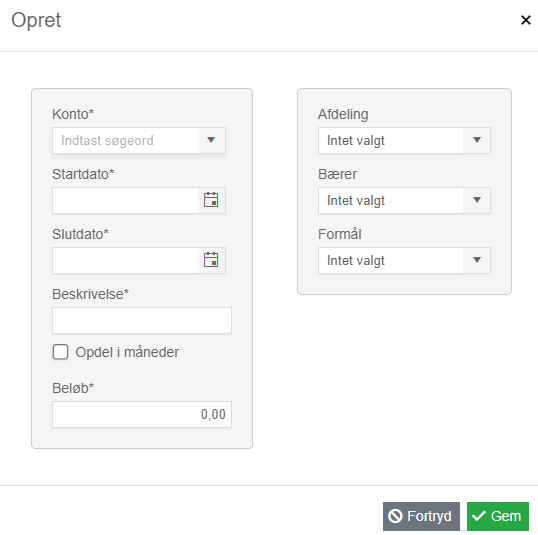
4. Her udfyldes følgende informationer.
- Konto: Finanskonto, som budgettet skal lægges på.
- Start- og slutdato: Perioden, budgettet skal dække over.
- Beskrivelse: Kort beskrivelse af budgetposten.
- Beløb: Det estimerede beløb. Sætter du intet fortegn, vil beløbet aflæses som en omkostning. Sætter du minus foran, vil beløbet blive aflæst som en indtægt.
- Afdeling: Afdeling på budgetlinjen.
- Bærer: Bærer på budgetlinjen.
- Formål: Formål på budgetlinjen.
- Opdel i måneder: Sætter du flueben her, vil beløbet blive delt op i de måneder, der indgår i den valgte periode.
Eksempel:
Konto: “xxxx – Porto”
Startdato: 01-01-2023
Slutdato: 31-12-2023
Beskrivelse: Frimærker
Beløb: 12.000
Sætter du flueben ved Opdel i måneder, vil der blive oprettet en budgetpost på 1.000 kr. til frimærker for hver måned i 2023.
5. Tryk ![]() .
.
Ret budgetposter
Denne vejledning beskriver, hvordan du retter en eksisterende budgetpost.
1. Gå til Finans → Budget.
2. Søg budgetposten frem.
4. Tryk  under Handlinger.
under Handlinger.
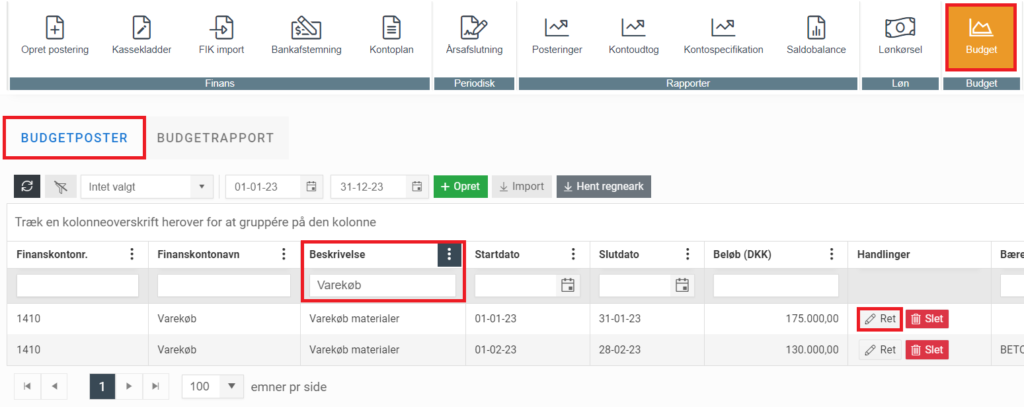
5. Nedenstående vindue vil komme frem.
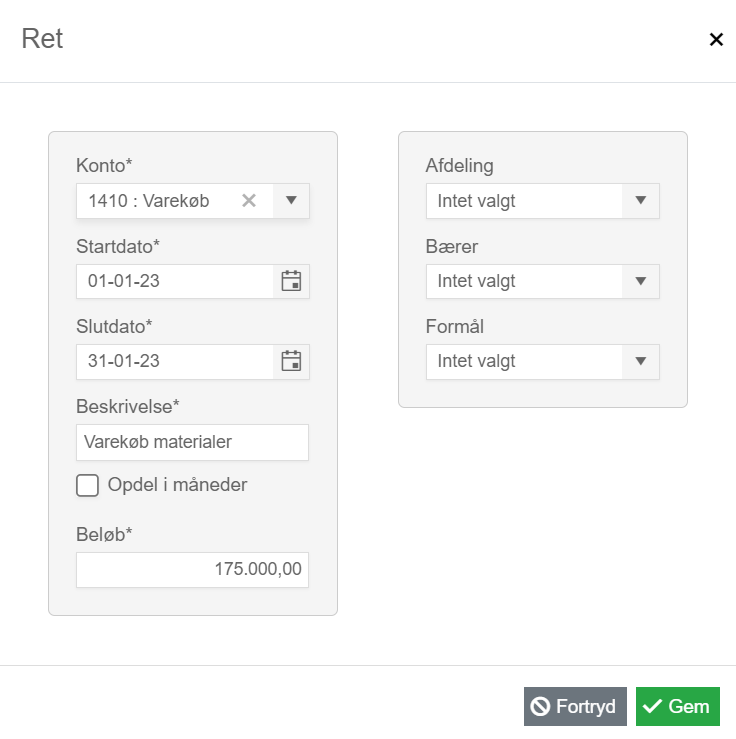
4. Her kan du rette følgende.
- Konto: Finanskonto, som budgetposten ligger på.
- Start- og slutdato: Perioden, som budgettet dækker over.
- Beskrivelse: Beskrivelse af budgetposten.
- Beløb: Det estimerede beløb. Hvis beløbet skal aflæses som en indtægt, sættes der et minus foran.
- Afdeling: Afdeling på budgetlinjen.
- Bærer: Bærer på budgetlinjen.
- Formål: Formål på budgetlinjen.
- Opdel i måneder: Sætter du flueben her, vil beløbet blive delt op i de måneder, der indgår i den valgte tidsperiode.
5. Tryk ![]() .
.
Slet budgetposter
Denne vejledning beskriver, hvordan du sletter budgetposter.
1. Gå til Finans → Budget.
2. Er det blot en enkelt budgetpost, der skal slettes, søg posten frem i oversigten og tryk  under Handlinger.
under Handlinger.
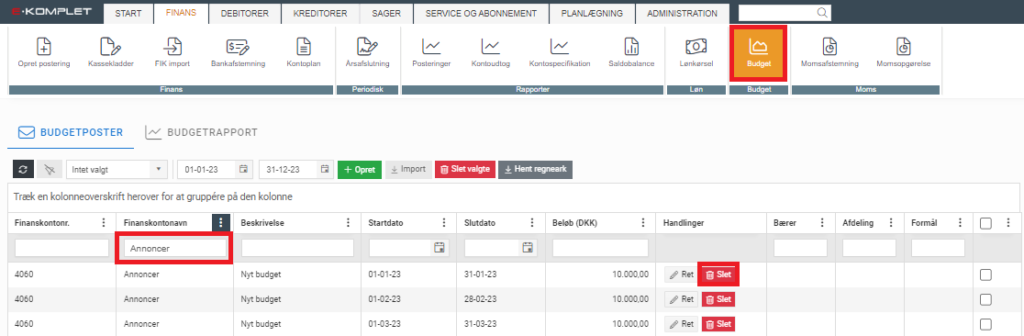
3. Tryk ![]() .
.
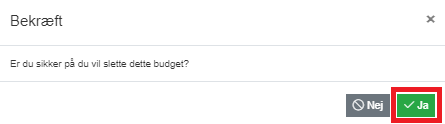
Slet flere/alle poster
Det er muligt at slette flere budgetposter på én gang.
1. Gå til Finans → Budget.
2. Sæt flueben ved de budgetposter, der skal slettes. For at markere alle rækker på én gang, sættes et flueben i boksen øverst i kolonnen.

3. Tryk ![]() .
.
4. Tryk ![]() .
.
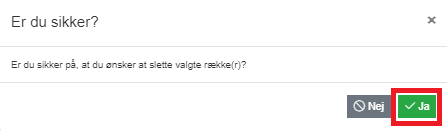
Import af budget
Budgetposter kan også importeres i E-Komplet via et Excel ark.
Guiden herunder beskriver, hvordan du henter og udfylder skabelonen til import af budgetposter og hvordan du efterfølgende importerer den i E-Komplet.
1. Gå til Finans → Budget.
2. Klik på ![]() øverst på siden.
øverst på siden.
3. Nedenstående vindue vil komme frem.
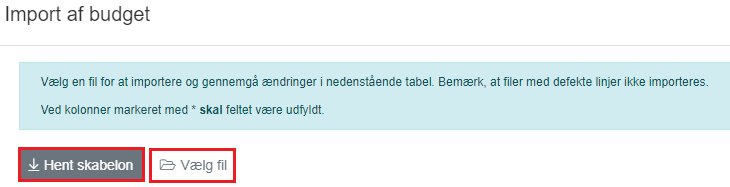
4. Tryk på ![]() .
.
5. Skabelonen bliver hentet ned i mappen Overførsler med filnavn Import af budget skabelon.xlsx.
6. Åbn filen og klik på knappen 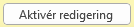 .
.
7. Budgetposterne udfyldes i arket Indsæt her.
- I arket Beskrivelse af kolonner kan du finde vejledning til udfyldelse af de enkelte felter.
- I arket Eksempel finder du et eksempel.
- Når budgetposterne er udfyldt, skal filen gemmes og lukkes. Filen er nu klar til import.
![]()
8. Klik på ![]() under Finans → Budget .
under Finans → Budget .
9. Tryk ![]() , vælg den udfyldte skabelon på din computer og tryk
, vælg den udfyldte skabelon på din computer og tryk  .
.
10. Du får herefter vist en tabel, hvor du kan kontrollere, om linjerne fra filen er korrekt indlæst.
11. Klik på ![]() .
.
Budgetposterne er nu importeret i E-Komplet og vil vises under Finans → Budget.
Import af rettelser
Når du importerer rettelser til et allerede eksisterende budget via ![]() funktionen, skal du være opmærksom på, at de eksisterende linjer ikke bliver overskrevet/sammenlagt med de nye linjer fra importarket. I stedet bliver linjerne fra importarket tilføjet til budgetoversigten ud over de eksisterende linjer. Derfor anbefaler vi følgende fremgangsmåde.
funktionen, skal du være opmærksom på, at de eksisterende linjer ikke bliver overskrevet/sammenlagt med de nye linjer fra importarket. I stedet bliver linjerne fra importarket tilføjet til budgetoversigten ud over de eksisterende linjer. Derfor anbefaler vi følgende fremgangsmåde.
- Hvis budgettet skal rettes på flere konti i en given periode:
- Slet de linjer der skal rettes under Finans → Budget ved at trykke
 ud for de pågældende linjer.
ud for de pågældende linjer.
- Slet de linjer der skal rettes under Finans → Budget ved at trykke
Følg vejledningen »Import af budget«, hvor du denne gang opstiller og indlæser et importark, som kun indeholder rettelserne.
- Skal budgettet rettes på få enkelte konti, anbefaler vi at rette de pågældende linjer direkte i E-Komplet som beskrevet under »Ret budgetposter«.
Budgetrapport
Når budgettet er tastet ind, er det muligt at hente en rapport over dette.
1. Gå til Finans → Budget.
2. Klik på Budgetrapport.
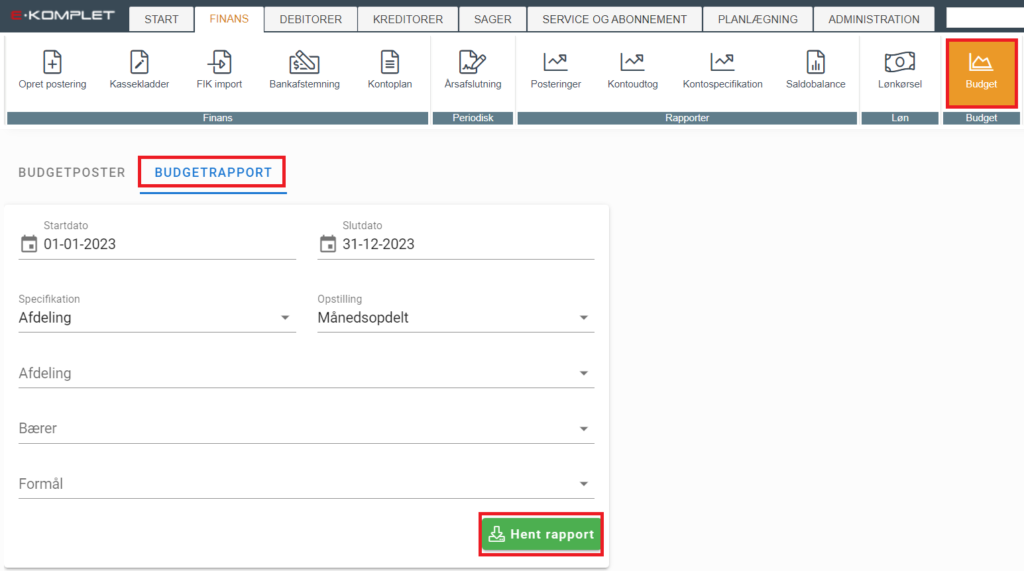
3. Udfyld nedenstående.
- Start- og slutdato: Tidsperioden, som rapporten skal dække over.
- Specifikation: Her kan du vælge at specificere rapporten på afdeling, bærer eller formål. Vælges intet her, vil det være en oversigt hvor alle tre dimensioner indgår.
- Opstilling: Vælg, om rapporten skal være opdelt i måneder.
- Afdeling: Vælger du en afdeling, vil rapporten kun dække over budgetposter, der er oprettet med den valgte afdeling.
- Bærer: Vælger du en bærer, vil rapporten kun dække over budgetposter, der er oprettet med den valgte bærer.
- Formål: Vælger du et formål, vil rapporten kun dække over budgetposter, der er oprettet med det valgte formål.
4. Tryk ![]() .
.
5. Budgetrapporten bliver hentet ned i et Excel ark og gemt under Overførsler.